Table of Contents
![]() Related Posts
Related Posts
Dalam artikel ini, anda akan belajar:
- Betulkan 1. Betulkan Fail Excel yang Korup dengan Perisian Pembaikan Dokumen
- Betulkan 2. Membaiki Fail Excel yang Korup dengan Pilihan Terbina Dalam MS Excel
- Betulkan 3. Pulihkan Fail Excel dengan Ciri MS AutoRecover
- Betulkan 4. Jalankan Microsoft Diagnostic untuk Menyelesaikan Fail Excel yang Korup
Mengapa Excel rosak dan tidak boleh dibuka
Pernahkah anda menemui fail Excel yang rosak dengan notis Windows " Fail itu rosak dan tidak boleh dibuka "? Ini ialah isu rasuah Excel yang biasa, dan ia boleh menjadi sangat menjengkelkan apabila anda tidak mempunyai sebarang sandaran Excel. Mengapa fail Excel rosak pada Windows 10/11? Jika anda ingin mengetahui sebabnya, semak kandungan berikut:
- 🔋Matikan secara tiba-tiba apabila fail Excel dibuka. Jika anda membaca fail Excel dan mengalami gangguan bekalan elektrik, fail tersebut mungkin rosak.
- 👿Virus komputer dan perisian pemerasan. Jika fail Excel anda terjejas oleh virus komputer, fail mungkin tidak dibuka dan buku kerja mungkin kosong.
- ❌Menyimpan fail Excel dalam format yang salah. Sambungan fail Excel biasanya .xls atau .xlsx.
- 💽Ruang simpanan tidak mencukupi. Apabila anda ingin menyimpan fail Excel yang besar, dan anda tidak mempunyai ruang yang mencukupi untuk menyimpannya, fail itu mungkin rosak.
- 💻Kegagalan cakera keras atau sektor buruk. Rasuah cakera keras dan sektor buruk boleh menyebabkan fail Excel rosak.
Isu pemindahan fail. Apabila anda memindahkan fail Excel antara peranti storan yang berbeza, gangguan yang tidak dijangka boleh menyebabkan kerosakan fail.
Selepas mengetahui sebab yang boleh membawa kepada fail Excel yang rosak, anda boleh mengetahui cara untuk membetulkan fail Excel yang rosak dengan beberapa pembetulan pantas:
- Jalankan perisian antivirus atau Windows Defender.
- Padam fail sementara untuk mengelakkan konflik.
- Tukar sambungan fail Excel untuk membetulkan fail Excel yang rosak.
Kami akan memperkenalkan cara paling berkesan untuk membaiki fail Excel yang rosak di bahagian berikut. Teruskan membaca untuk mempelajari empat kaedah yang berguna.
Betulkan 1. Betulkan Fail Excel yang Korup dengan Perisian Pembaikan Dokumen
Kaedah yang paling disyorkan untuk membetulkan fail Excel yang rosak pada PC Windows adalah dengan menggunakan alat pembaikan Excel profesional. Program pembaikan fail yang boleh dipercayai boleh menjimatkan banyak masa dan membetulkan isu fail rumit secara automatik. Jika anda bukan pakar komputer, lebih baik memuat turun alat yang boleh dipercayai.
Pembaikan Dokumen EaseUS Fixo direka untuk membetulkan isu rasuah pengguna. Tidak kira sama ada fail Excel, Word, PowerPoint atau PDF yang rosak, perisian ini akan membantu anda membaiki. Kami telah menyusun ciri utama alat pembaikan EaseUS Fixo, dan kami berharap anda boleh mengetahui lebih lanjut daripada maklumat berikut:
- Buka dan baiki Word , Excel, PDF, PowerPoint dan dokumen lain pada PC Windows. Anda juga boleh membaiki foto dengannya.
- Pilihan pratonton akan membolehkan anda menyemak fail sebelum menyimpannya ke PC tempatan atau peranti storan lain.
- Baiki fail MP4 dan fail video lain pada peranti storan yang berbeza, dan EaseUS Fixo juga mempunyai pilihan pembaikan lanjutan.
Kini, anda boleh mengikuti langkah di bawah untuk membetulkan fail Excel yang rosak dengan Pembaikan Dokumen EaseUS Fixo:
Langkah 1. Muat turun dan lancarkan Fixo pada PC atau komputer riba anda. Pilih "Pembaikan Fail" untuk membaiki dokumen Office yang rosak, termasuk Word, Excel, PDF dan lain-lain. Klik "Tambah Fail" untuk memilih dokumen yang rosak.

Langkah 2. Untuk membaiki berbilang fail serentak, klik butang "Baiki Semua". Jika anda ingin membaiki satu dokumen, alihkan penuding anda ke fail sasaran dan pilih "Baiki". Anda juga boleh pratonton dokumen dengan mengklik ikon mata.

Langkah 3. Klik "Simpan" untuk menyimpan dokumen yang dipilih. Pilih "Simpan Semua" untuk menyimpan semua fail yang dibaiki. Pilih "Lihat Dibaiki" untuk mencari folder yang dibaiki.

Adakah alat pembaikan EaseUS Fixo membetulkan masalah rasuah Excel anda? Anda boleh berkongsi petikan kami untuk memperkenalkan EaseUS Fixo kepada lebih ramai pengguna!
Betulkan 2. Membaiki Fail Excel yang Korup dengan Pilihan Terbina Dalam MS Excel
Jika anda tidak mahu memuat turun sebarang alatan untuk membaiki fail Excel yang rosak, anda boleh cuba menggunakan utiliti Microsoft Excel terbina dalam yang dipanggil "Buka dan Baiki" untuk menyelesaikan isu rasuah.
Langkah 1. Lancarkan Microsoft Excel pada PC
Langkah 2. Klik "Fail" dan pilih "Buka".
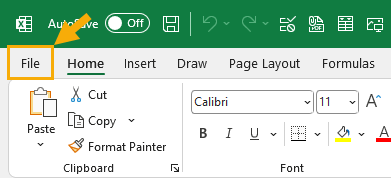
Langkah 3. Cari butang "Semak imbas" dan klik padanya.
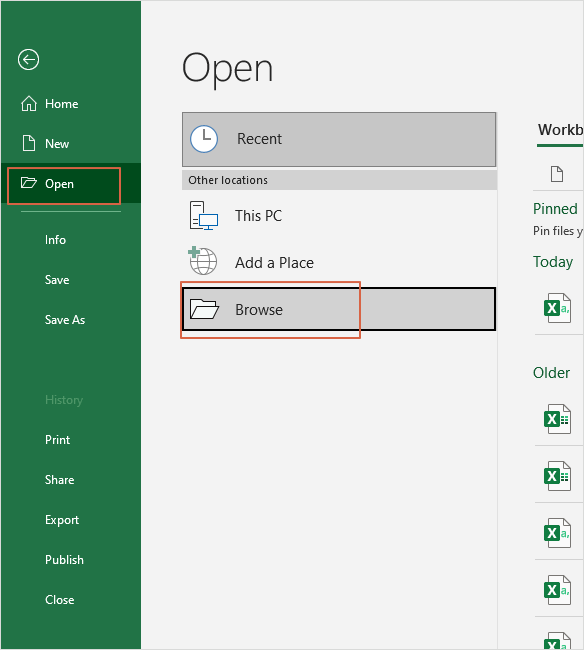
Langkah 4. Cari dan pilih fail Excel yang rosak dan klik anak panah di sebelah "Buka". Pilih "Buka dan Baiki".
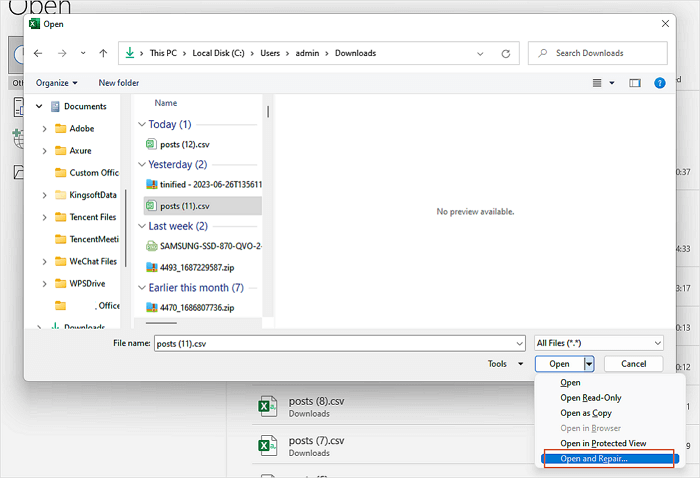
Langkah 5. Klik "Repair" untuk memulakan proses pembaikan Excel, dan tunggu beberapa minit.

Adakah anda telah membetulkan Excel yang rosak dengan kaedah di atas? Jangan lupa kongsi halaman ini di media sosial.
Betulkan 3. Pulihkan Fail Excel dengan Ciri MS AutoRecover
Jika fail Excel anda rosak secara tiba-tiba, dan anda tidak mempunyai sebarang sandaran, lebih baik anda cuba mencari lokasi fail AutoRecover Excel untuk mendapatkan semula versi terkini fail Excel yang rosak. Bagaimana untuk mencari fail ini?
Langkah 1. Lancarkan MS Excel dan klik "Fail" untuk membuka menu.
Langkah 2. Klik "Pilihan" dari bar sisi Excel.
Langkah 3. Klik "Simpan", dan anda akan menemui lokasi fail AutoRecover.

Langkah 4. Salin laluan dan tampalkannya ke dalam File Explorer , kemudian anda akan menemui fail Excel yang berfungsi dengan baik.
Kaedah ini juga boleh berfungsi untuk pemulihan dokumen Word yang tidak disimpan:

Cara Memulihkan Dokumen Word yang Tidak Disimpan
Bagaimana untuk memulihkan dokumen Word yang belum disimpan dalam Windows dan Mac? Halaman ini menunjukkan lima cara untuk membantu anda memulihkan dokumen Word yang belum disimpan. Baca lebih lanjut >>
4. Jalankan Microsoft Diagnostic untuk Menyelesaikan Fail Excel yang Korup
Isu rasuah perisian boleh menyebabkan fail Excel rosak dan anda boleh cuba menjalankan Microsoft Diagnostic pada Windows untuk menyelesaikan fail Excel yang rosak.
Langkah 1. Buka Panel Kawalan pada Windows 11/10 dengan kotak carian.
Langkah 2. Buka Program > Program dan Ciri.

Langkah 3. Cari aplikasi Microsoft Office dan pilih Tukar > Pembaikan.
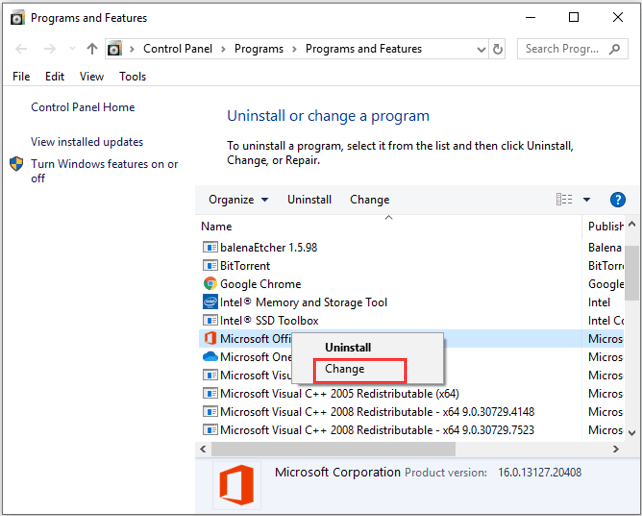
Langkah 4. Anda boleh memilih "Pembaikan Pantas" untuk membetulkan fail Excel yang rosak.

Jika fail Excel terus ditutup secara automatik, anda boleh membetulkan isu tersebut dengan menjalankan Alat Diagnostik Microsoft.

6 Pembetulan untuk Fail Excel Terus Ditutup Secara Automatik | Petua Pemulihan Fail Excel
Jika fail Microsoft Excel anda terus ditutup secara automatik semasa mengedit, ini mungkin kerana Excel mengalami masalah ranap. Baca lebih lanjut >>
Bottom Line
Selepas mempelajari empat kaedah mudah, anda mungkin telah menyelesaikan isu rasuah dan membuka fail Excel sasaran. Anda boleh mencuba pilihan "Buka dan Baiki" dahulu untuk melihat betapa seriusnya masalah itu. Gunakan Pembaikan Dokumen EaseUS Fixo untuk membaiki fail Excel yang rosak jika ciri terbina dalam tidak berfungsi.
Soalan Lazim Fail Excel yang rosak
Berikut ialah maklumat lanjut tentang fail Excel yang rosak. Anda boleh mengetahui lebih lanjut daripada Soal Jawab berikut:
1. Apakah cara terbaik untuk membongkar fail Excel?
Untuk tidak merosakkan fail Excel, anda boleh menggunakan Pembaikan Dokumen EaseUS Fixo:
- 1. Lancarkannya dan pilih "Pembaikan Fail".
- 2. Tambah fail Excel yang anda ingin baiki dan anda boleh membaiki berbilang fail serentak.
- 3. Pratonton fail Excel yang telah dibaiki dan simpan semuanya.
2. Bagaimana untuk membetulkan Excel 2016 tidak menyimpan perubahan?
Anda mempunyai berbilang kaedah untuk membetulkan Excel tidak menyimpan perubahan :
- 1. Membaiki fail Excel XLS atau XLSX yang rosak
- 2. Semak kebenaran folder
- 3. Mulakan Excel dalam Mod Selamat
- 4. Lumpuhkan Add-in dalam Excel
- 5. Pastikan ruang yang cukup pada cakera
- 6. Membaiki pemasangan Pejabat
- 7. Nyahaktifkan perisian antivirus buat sementara waktu
3. Bagaimanakah saya tahu jika fail Excel saya rosak?
Anda akan mengetahui bahawa fail Excel biasanya rosak oleh mesej ralat. Kadangkala, fail Excel yang rosak akan dipaparkan sebagai 0kb atau dalam sambungan fail yang salah. Anda juga mungkin gagal menyimpan perubahan dalam fail Excel yang rosak.
4. Bagaimana untuk merosakkan fail Excel pada Windows 10?
Jika anda ingin merosakkan fail Excel supaya ia tidak boleh dibuka pada Windows 10 PC, anda boleh mencuba kaedah berikut:
- 1. Tukar sambungan fail untuk merosakkan fail Excel
- 2. Merosakkan fail Excel menggunakan Notepad
- 3. Menggunakan koruptor fail dalam talian
- 4. Gunakan alat pemampatan fail
Was This Page Helpful?